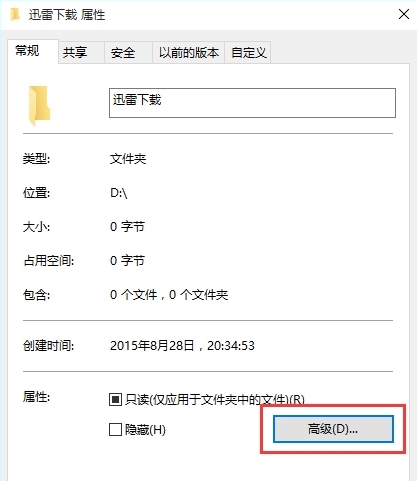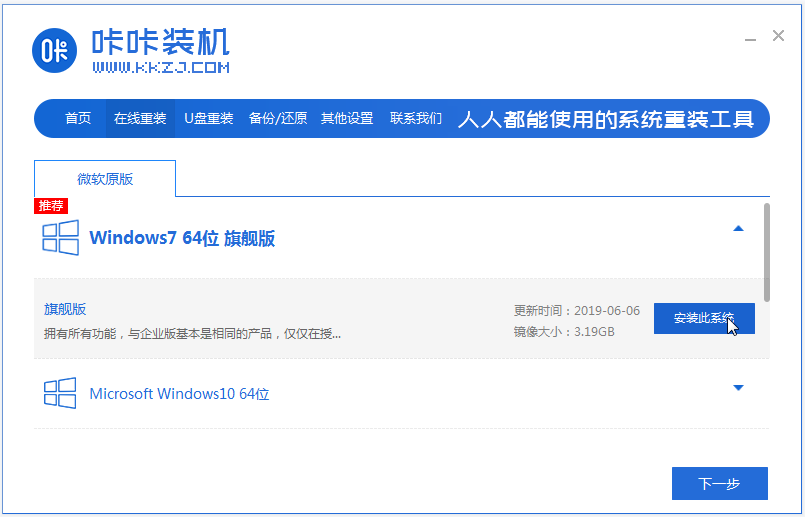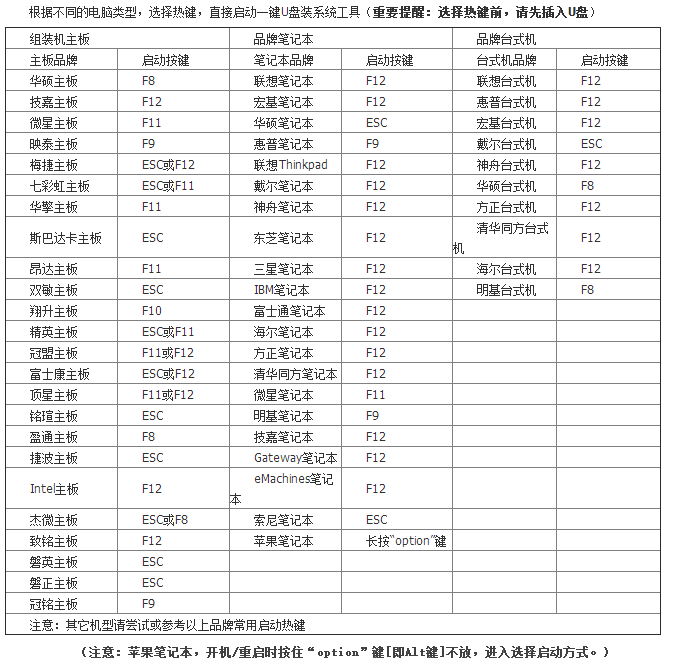- 编辑:飞飞系统
- 时间:2023-12-06
说起系统重装,很多人应该听说过一键重装。一键重装系统是当今最便捷的重装系统方法。很多用户在电脑出现问题时都会选择一键重装。那么,如果想要一键重装win10系统,该怎么办呢?让小编带你看看电脑一键重装win10系统的步骤。
一键重装系统流程介绍:
1、下载快速启动一键重装工具v7.0。
2、打开需要安装的系统。
3.点击一键重新安装。
4. 部署安装环境后重新启动计算机。
5.自动重启并进行系统安装。
一键重装系统注意事项:
1、下载快速启动一键重装工具v7.0并安装成功(快速启动一键重装教程)。
2.C盘上的所有文件,包括电脑桌面上的所有文件都消失了。请确保在重新安装之前进行备份。
3.下载win10镜像文件。
电脑一键重装win10系统步骤:
1、进入快速启动一键重装工具窗口,点击“选择本地系统镜像文件”右侧的小图标,将系统镜像文件添加到软件中,选择需要安装的磁盘为小三角下拉框中的系统盘。 (以C盘为例),如图:
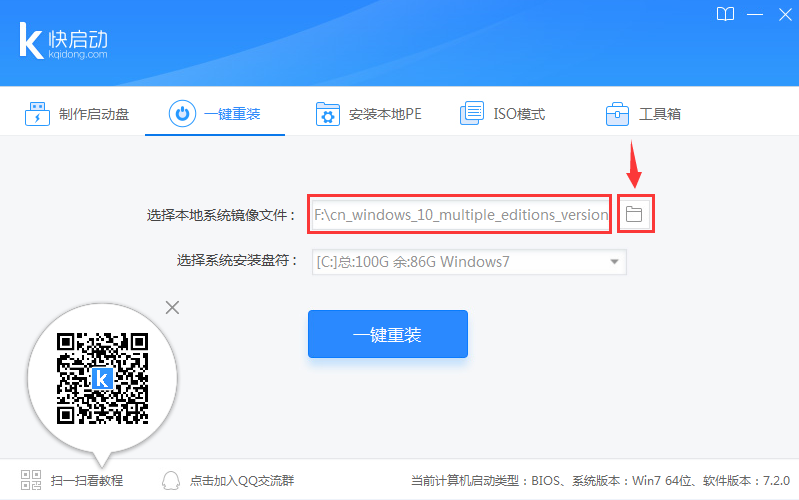
2、选择系统安装盘后,点击“一键重装”按钮,弹出“此操作将格式化所选磁盘,是否继续一键重装操作”的消息提示窗口。点击“确定”,如图所示。展示:
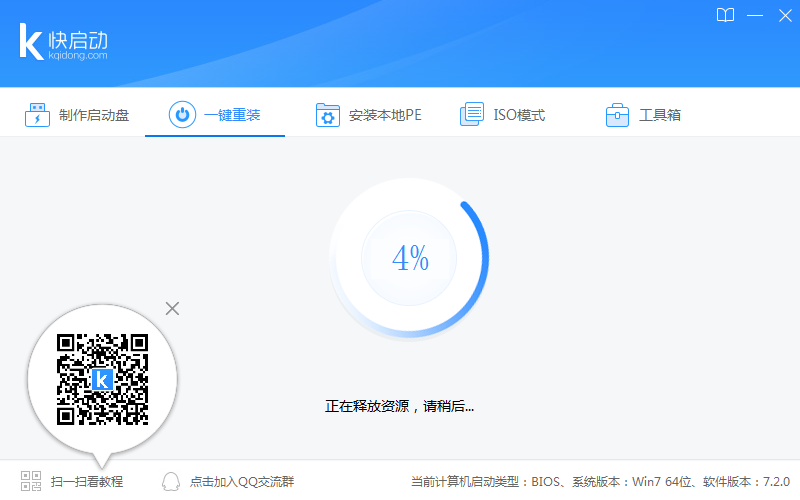
3. 然后,快速启动一键重装工具将开始部署安装环境。请耐心等待,如图:
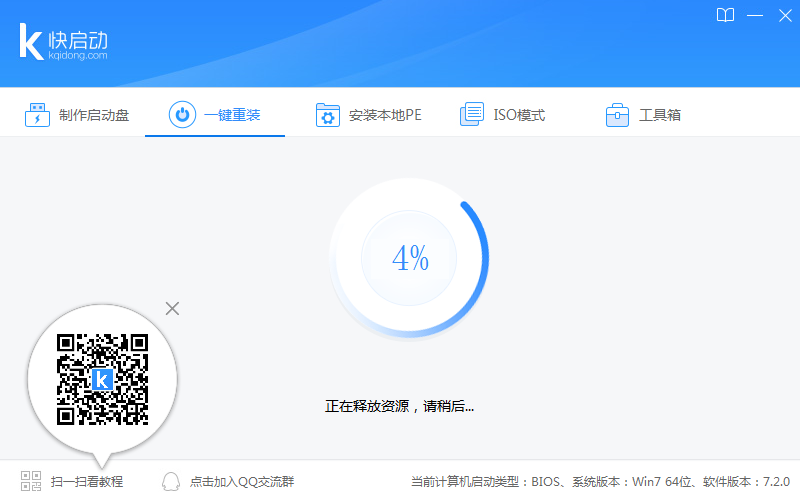
4.完成后,点击“立即重启”,然后会弹出窗口询问是否在重启前进行一键备份。根据个人需要进行备份,然后重新启动电脑,进入系统重装界面。 Ghost版本不需要任何操作,而原版系统则需要填写个人账户信息和个性化设置,然后等待安装完成,如图:
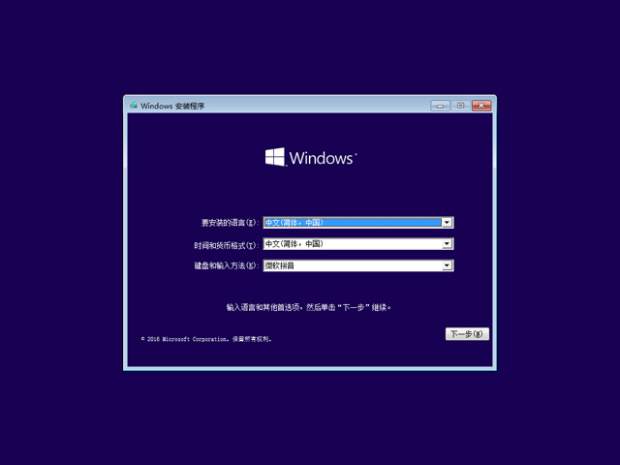
以上就是小编给大家带来的电脑一键重装win10系统的步骤。一键重装win10系统,可以使用安装大师在线安装win10系统。